
Ma`lumotlar : 1092
Xabarlar soni: 314
Bugun: 19.4.2024
Soat: 23:27
StarBoard interaktiv doskani sozlash
Muallif: Mengliyev Sh.
Qo`shilgan sana: 2015-05-12
StarBoard interaktiv doskani sozlash
Bu bo‘limda StarBoard ning turli xil sozlamalari keltirilgan. Перони sozlash Перони sozlash ekrani

Salomlashish ekranidan [Настройки] tanlanadi va [Настройка Пера] tugmasi bosiladi:
Настройка боковых кнопок пера(*1). Peroning yon tugmalarini sozlash uchun [Кнопки] kerakli knopka tanlanib [Операции] tugmasi bosiladi.
[Функция] dan [Клавиатура] tanlanganda klaviatura funksiyasi ni bajaradi. Buni sozlash uchun [Редактировать] dan foydalaniladi.
Настройка двойного нажатия пера. [Настр. дв. нажатие] tugmasi bosiladi va [Область двойного нажатия] o‘rnatiladi.
Перони Калибровка қилиш

Pero va kursor ekranda bir-biriga to‘g‘ri kelmagan holatda [Калибровка пера] amalga oshiriladi. Kalibrovka qilish uchun [Настройки] bo‘limidan [Калибровка] tanlanadi. Pero bilan ekranning tepa o‘ng tomonidan boshlab simvollarning o‘rtasiga peroning uchi bosiladi.
Indikator oynasi

Elektron pero tugmalari vazifasini ko‘rish imkonini beradi.
Umumiy sozlamalar
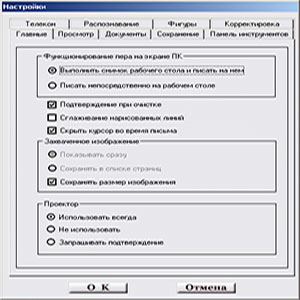
Uskunalar panelidan [StarBoard] ni tanlab [Настройки] > [Настройки] tanlanadi. [Настройки] muloqot oynasidan [Главные] tanlanadi.
Функционирование пера на экране ПК Peroning kompьyuter ekranidagi funksiyalarini sozlash.
[Выполнить снимок рабочего стола и писать на нем] holatida Office hujjatlari [Обзор] rejimida ochiladi. [Писать непосредственно на рабочем столе] holatida yozilganlarni saqlash uchun [Захват]. ![]() ni tanlang.
ni tanlang.
Подтверждение при очистке
O‘chirish vaqtidi tasdiqlash uchun so‘rov beradi.
Сглаживание нарисованных линий
CHizilgan chiziqni to‘g‘rilashni so‘raydi.
Скрыть курсор во время письма
YOzish vaqtida kursorni berkitadi.
Захваченное изображение
Olingan rasmni ko‘rsatish/ko‘rsatmaslikni sozlaydi.
Проектор
Proektordan foydalanish/foydalanmaslikni sozlaydi.
Проектор

Sahifa parametri, foni va oyna hajmini sozlaydi.
Документы

Режим открытя – [PowerPoint Презентаций], [Word] va [Excel] bir-biridan ajratilgan holda ochishni sozlaydi.
“Open” dialogue box – Hujjatni ochish vaqtida Windowsning standart muloqot oynalaridan foydalanishni tasdiqlaydi.
Импорт – Hujjatni rasm ko‘rinishida import qilishni ta’minlaydi.
Сохранение
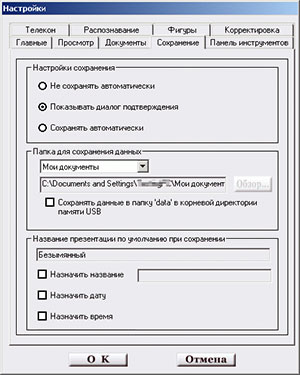
Faylni saqlash, joylashuvi va nomlanishi parametrlarini sozlash uchun xizmat qiladi.
Панель инструментоb

Piktorgramma hajmi, uzunligi, menyu tarkibi, amallarni joylashuv tartibini sozlash uchun xizmat qiladi.

Tarmoq orqali yuboriladigan ma’lumot hajmi, xavfsizlik parametri, va lokal kompьyuter haqidagi ma’lumotlarni sozlaydi. Распознавание
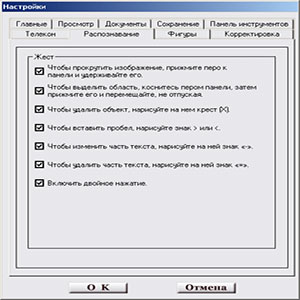
Aqlli pero orqali chizilgan belgilarni avtomatik tarzda tanib, parametrlarini sozlaydi.
Фигуры
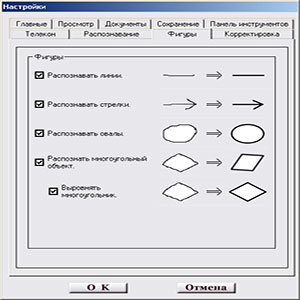
Aqlli pero orqali chizilgan figuralarni avtomatik tarzda tanib, parametrlarini sozlaydi.

[Корректировать автоматически] – chiziqlar holatini korrektirovka qilish sozlamalari amalga oshiriladi.
[Сетка] – ekranda setka chiqarish va ob’ektlarni setka bo‘yicha joylashtirish imkonini beradi
SOZLAMALAR (PROFILЬ)NING SAQLANISHI
Foydalanuvchi profili
Bunday profilь turli xil sozlamalarni o‘z ichiga oladi va (.pro файл) sifatida saqlanadi.
Profillar Мои Документы yoki USB xotira kabi tashqi ma’lumot tashuvchilarda saqlanishi mumkin USB.
Oxirgi foydalanilgan profilь StarBoard Software dasturi ishga tushirilgan vaqtda avtomatik ravishda yuklanadi.
Profillarni saqlash
Foydalanuvchi tomonidan yaratilgan profilь avtomatik ravishda Default.pro ko‘rinishida saqlanadi.
Profilni saqlash uchun uskunalar panelidan [StarBoard] > [Настройки]>[Профиль пользов.]>[Сохранить] amali bajariladi. Bu holatda Расположение Профиля] muloqot oynasi namoyon bo‘ladi.
Мои Документы va tashqi ma’lumot tashuvchilar [Расположение Профиля] da ko‘rsatilgan. Saqlanish joyi ko‘rsatilgan holda [Сохранить] tugmasi bosiladi.
Profilni yuklash
YAratilgan profil quyidagi ko‘rinishda yuklanadi:
1. Uskunalar panelidan [StarBoard] > [Настройки] > [Профиль пользов.] > [Загрузить] amali bajariladi. Bu holatda [Загрузка профиля] muloqot oynasi namoyon bo‘ladi.
2. Мои Документы va tashqi ma’lumot tashuvchilar [Расположение Профиля] da ko‘rsatilgan.
Administrator sozlamasi
Telekom

[Telekom] muloqot oynasini ishga tushirish uchun Windows' [[Пуск]->[Программы]->[StarBoard Software]->[Настройка StarBoard Software] ni ishga tushirgan holatda [Telekom] bo‘limi tanlanadi.
CHaqiruv porta nomeri standardt holatda - [28413]. CHaqiruvni qabul qilish uchun [Разрешить] tanlanadi, aks holda [Запретить].
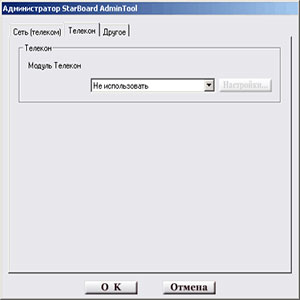
Telekon moduli
Moduldan foydalanmaslik uchun [Не использовать] tanlanadi.
Настройки
Telekon moduli sozlamalarini o‘zgartiradi.
Другое

Foydalanuvchi profili – foydalanuvchi profili sozlamalari
YUklanish sozlamalari - StarBoard Software dasturi yuklanishining ko‘rinishlari.
3455 marta o`qildi.